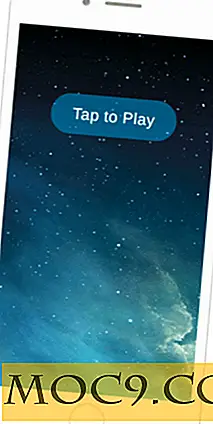Dễ dàng tùy chỉnh và cấu hình Grub Menu với Grub Customizer
Trong khi Grub 2 là một bộ tải khởi động hữu ích được sử dụng trong nhiều bản phân phối Linux, thì việc cấu hình nó không phải là một nhiệm vụ dễ dàng. Hầu hết thời gian, bạn phải sử dụng dòng lệnh để chỉnh sửa tập tin cấu hình, mà không làm cho nó rất thân thiện với người dùng. Ngoài ra, bạn cũng phải biết tệp nào cần chỉnh sửa vì hầu hết các tệp cấu hình của nó được tạo tự động và thay đổi tệp sai sẽ không có bất kỳ ảnh hưởng nào trên trình đơn Grub.
Tùy biến Grub là một công cụ đơn giản nhưng hữu ích để bạn tùy chỉnh và cấu hình bộ nạp khởi động Grub 2 (và BURG). Nó đi kèm với một giao diện đồ họa, vì vậy bạn không phải sử dụng lại dòng lệnh. Việc sử dụng chính của trình tùy biến Grub là để bạn sắp xếp lại các mục nhập trong trình đơn Grub và cũng có thể chỉnh sửa / xóa / thêm các mục nhập mới. Nó cũng đi kèm với các tùy chọn để bạn có thể tùy chỉnh hành vi và giao diện của menu Grub.
Lưu ý : Nếu bạn chỉ có một hệ điều hành được cài đặt trong máy tính của bạn và bạn không thấy trình đơn Grub, thì trình tùy biến Grub có thể không hữu ích cho bạn.
Cài đặt
Tùy biến Grub có sẵn trong Launchpad, do đó, nó rất dễ dàng để cài đặt nó trong Ubuntu, hoặc bất kỳ distro dựa trên Ubuntu. Sử dụng các lệnh dưới đây để cài đặt Grub customizer.
sudo add-apt-repository ppa: danielrichter2007 / grub-customizer sudo apt-get cập nhật sudo apt-get cài đặt grub-customizer
Đối với Fedora, hoặc bản phân phối dựa trên rpm khác, bạn có thể lấy các gói rpm tại đây.
Sử dụng
Sau khi cài đặt, chạy Grub-customizer. Trên màn hình chính, bạn sẽ tìm thấy tất cả các mục trong trình đơn Grub của bạn.

Từ đây, bạn có thể chọn bất kỳ mục nhập nào và sắp xếp lại nó bằng cách nhấp vào nút mũi tên Lên / Xuống. Bạn cũng có thể chỉnh sửa mục nhập hoặc thậm chí xóa / thêm mục nhập mới.

Nếu bạn đang sử dụng BURG hoặc có một thiết lập Grub khác, bạn có thể vào "File -> Change Environment" để thay đổi kiểu và cấu hình bộ nạp khởi động.

Khi bạn đi đến tab "Cài đặt chung", bạn sẽ có thể thay đổi cài đặt như mục nhập mặc định (mục được chọn trước khi bạn khởi động máy tính), chế độ hiển thị (khoảng thời gian trình đơn grub sẽ hiển thị trước mặc định mục nhập được chọn) và các tham số hạt nhân.

Và nếu bạn không thích lược đồ màu của menu Grub hiện tại, bạn có thể thay đổi nó trong tab "Cài đặt Giao diện". Những thứ bạn có thể định cấu hình bao gồm độ phân giải, hình nền, kích thước phông chữ và màu sắc, màu nền, v.v.

Khi bạn đã hoàn thành tất cả các tùy chỉnh, chỉ cần nhấp vào nút "Lưu" và nó sẽ tự động lưu và cập nhật hệ thống. Có một tùy chọn để bạn cài đặt Grub vào MBR, nhưng hầu hết thời gian, bạn sẽ không cần phải làm như vậy.
Từ cuối cùng
Cách thông thường để cấu hình và tùy chỉnh menu Grub không phải là một nhiệm vụ dễ dàng. Nó thường đòi hỏi bạn phải có kiến thức về cách Grub 2 hoạt động và cấu hình các tập tin để chỉnh sửa. Một công cụ như trình tùy biến Grub giúp mọi người dễ dàng tùy chỉnh menu Grub dễ dàng. Ngay cả đối với tôi, những người có kiến thức tốt về cách Grub2 hoạt động, tôi đánh giá cao sự đơn giản và hiệu quả của tùy biến Grub.